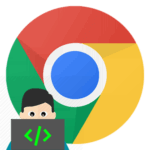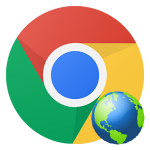Как изменить масштаб страницы в Google Chrome
Далеко не всем пользователям подходит стандартный вариант отображения интернет-страниц в веб-обозревателе Google Chrome. Кому-то текст покажется слишком трудным для прочтения из-за небольших размеров, а кому-то, наоборот, слишком крупным. По этой причине разработчики предусмотрели возможность, как изменить масштаб страницы в браузере Гугл Хром.
Настройка
Данный параметр имеется как в полноценной версии Chrome, которая запускается на компьютерах и ноутбуках, так и в мобильном приложении для смартфонов и планшетах. И, как следствие, в каждом из случаев он настраивается по-разному. Потому в данной статье вы найдете две отдельных инструкции.
Компьютеры и ноутбуки
Настроить размер содержимого для конкретного сайта можно двумя способами:
- Путем зажатия кнопки
Ctrl вместе с кнопкой+ на клавиатуре (для увеличения) или кнопкой— (для уменьшения). - Вызвав меню интернет обозревателя, кликом на соответствующий значок, и отрегулировав параметр с соответствующим названием кликом на иконку «плюсика» или «минусика».
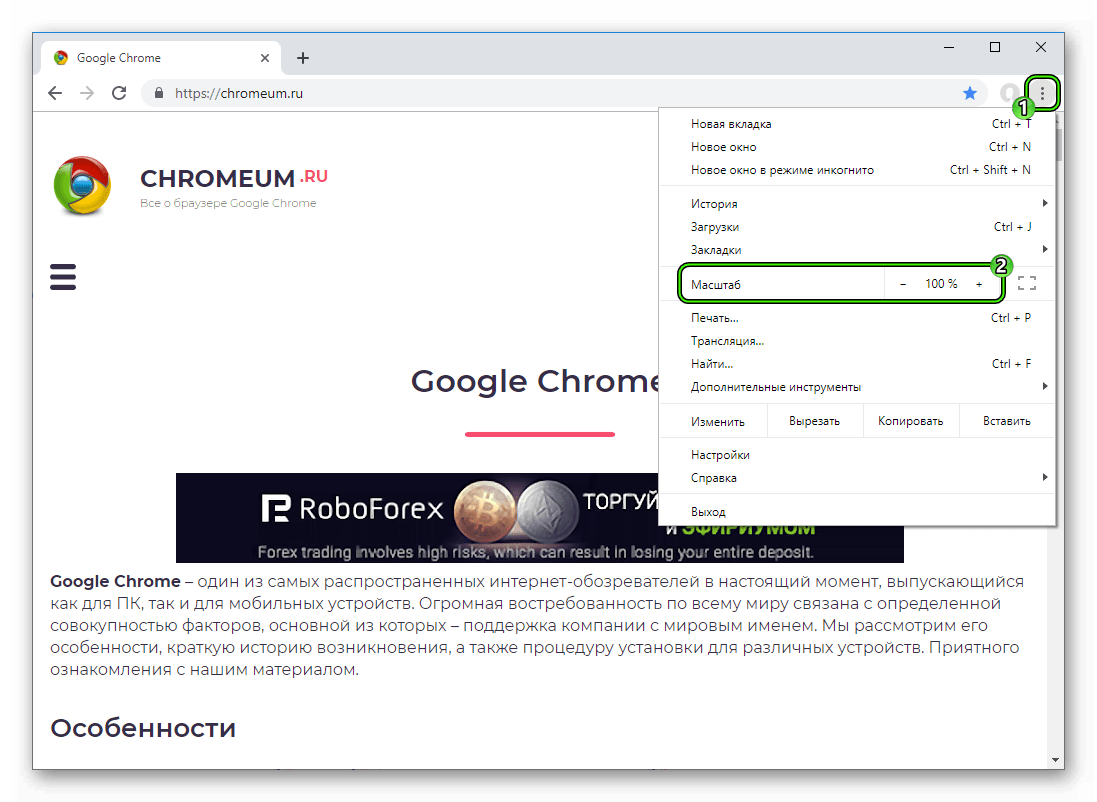
Но это касается только отдельных интернет-страниц. Но можно отрегулировать размер всех сайтов. Делается это по следующему принципу:
- В том же самом меню Гугл Хром кликните ЛКМ на пункт «Настройки».

- Пролистайте содержимое открывшейся страницы до раздела «Внешний вид».
- А потом настройте параметр «Масштабирование страницы» на нужное значение.
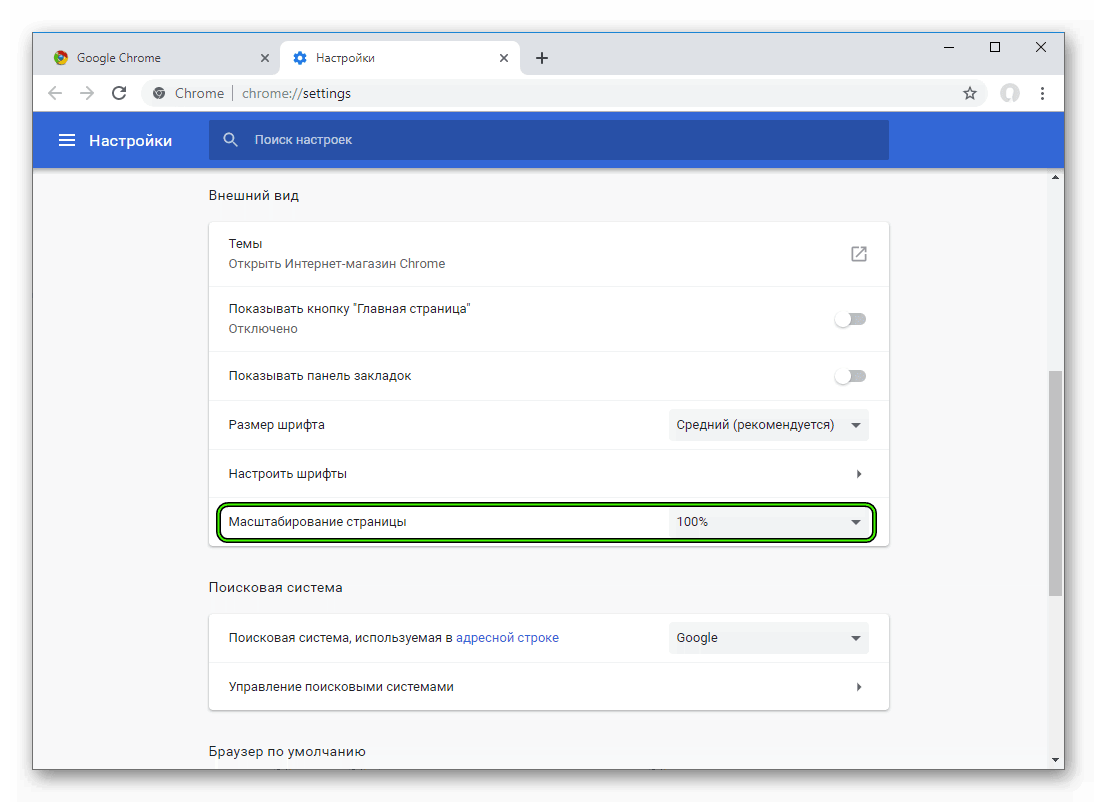
Мобильные устройства
На смартфонах и планшетах процедура выполняется несколько иначе:
- Сначала перейдите в настройки приложения, тапнув по иконке вызова меню, а после – на соответствующий пункт.
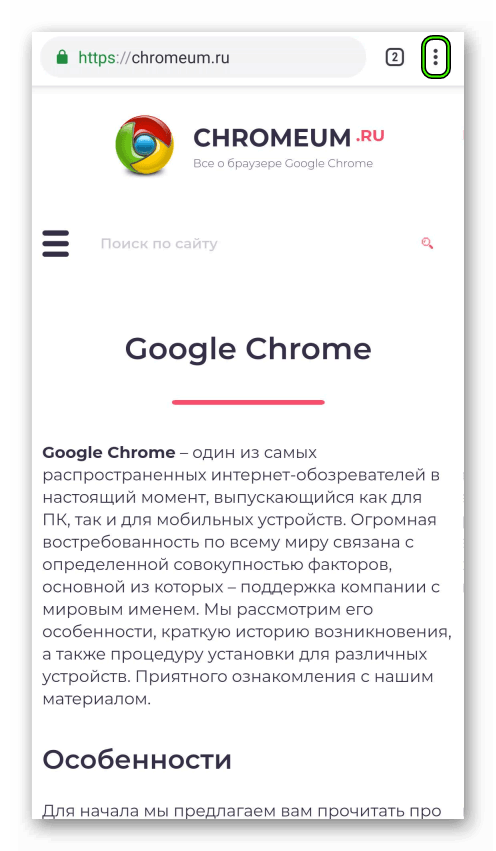
- Сразу же после откройте раздел «Специальные возможности» в блоке «Дополнительно».
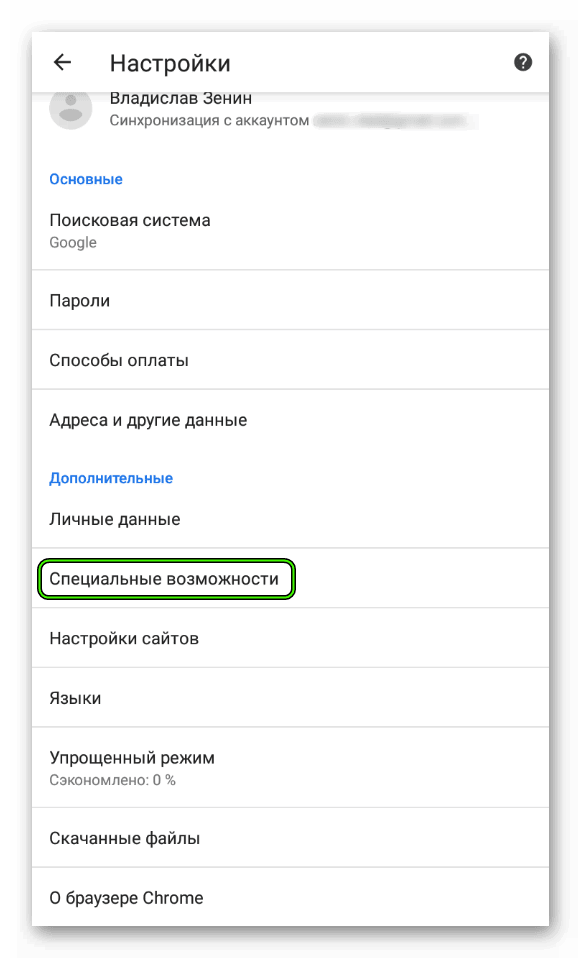
- Покрутите ползунок в правую или левую сторону, пока написанный на сером фоне текст не станет для вас комфортно читаемым.